- TOP>
- 親機としてご利用の場合>
- VPNパススルー機能
ルータ機能
WAN側機能
パソコンインタフェース
Wi-Fi機能
その他の機能
VPNパススルー機能
仮想プライベートネットワーク(VPN : Virtual Private Network)機能とは、ネットワーク上にVPNを構築することによって、リモート側にある機器とプライベート側にある機器との間で、セキュリティで保護されたデータ通信を可能とするものです。
本商品は、IPsec(IP Security)またはPPTP(Point to Point Tunneling Protocol)によるVPN通信に対して、パススルー機能を搭載することにより、これらのVPN通信を通過させることが可能です。
IPsecまたはPPTPによるVPN接続を使用することにより、インターネットを経由してLAN側のIPsec機器/PPTPクライアントからWAN側のIPsec機器/PPTPサーバにアクセスすることが可能です。
また、WAN側のIPsec機器/PPTPクライアントからLAN側のIPsec機器/PPTPサーバにアクセスするように設定することも可能です。
例えば、[利用例1]では、自宅のIPsec機器A,Bからインターネット経由で会社のネットワークにアクセスすることができます。
[利用例3]のように、自宅のPPTPサーバに外部のパソコンからアクセスさせることもできます。
<ご注意> -本商品にて「VPNパススルー通信」を行う場合-
-
IPsecパススルー機能を「使用しない」に設定した場合
IPsecパススルー機能を「使用する」に設定した場合
1台のIPsec機器に対して、複数台のIPsec機器との通信はできません。
(IPsec機器間で1セッションの通信のみ可能です。)
1台のIPsec機器に対して、複数台のIPsec機器との通信が可能です。
(1台のIPsec機器に対して、複数台のIPsec機器からの通信が可能になります。) - 本商品内のローカルネットワークにIPsec機器/PPTPサーバを構築する場合は、ポートマッピング設定を併用する必要があります。
- IKE(Internet Key Exchange)を使ったIPsecパススルー通信を行う場合には、ポートマッピング設定を併用する必要があります。
- ポートマッピング設定を必要とする通信では、同時に複数台の端末を指定することはできません。
ここでは、ネットワーク上でのIPsec/PPTPパススルーの利用例を示します。
[利用例1]
本商品に接続した複数台のIPsec機器/PPTPクライアントから1台のIPsec機器/PPTPサーバに接続する
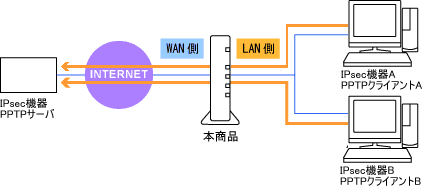
上記構成のように複数のIPsec機器から1台のIPsecサーバに接続してIPsecパススルーをご利用になる場合は、IPsecパススルーを「使用する」(※)にする必要があります。
上記同様の構成をPPTPでご利用になる場合は、設定は不要です。
※「詳細設定」-「その他の設定」で「IPsecパススルー機能」の「使用する」にチェックします。
<お願い>
IPsec対応機器のNAT-Traversalのバージョンは、draft-00からdraft-08までとRFC版がありますが、IPsec機器でNAT-Traversalのバージョンがdraft-00,01を利用する場合には、「詳細設定」-「その他の設定」で「IPsecパススルー機能」の「使用する」のチェックを外してください。
[利用例2]
本商品に接続したIPsec機器/PPTPクライアントからそれぞれ別のIPsec機器/PPTPサーバに接続する
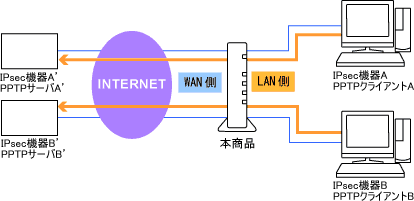
上記構成でIPsec/PPTPパススルーをご利用になるには、本商品の「IPsecパススルー機能」の設定は不要です。(「詳細設定」-「その他の設定」で「IPsecパススルー機能」の「使用しない」でも動作可能です。)
[利用例3]
本商品に接続したIPsec機器/PPTPサーバに接続する
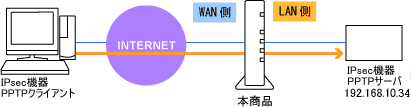
本商品に接続できるIPsec機器/PPTPサーバは1台のみです。
お使いのOSがIPsec機器/PPTPサーバとして利用できるかどうか、およびIPsec機器/PPTPサーバの設定方法の詳細は、OSのサポート窓口でご確認ください。
<お知らせ>
- Mac OS の場合は、PPTP通信ソフトウェアがサードパーティより提供されています。
- PPTP機能またはIPsec機能のサポート状況および設定方法の詳細は、それぞれのメーカにお問い合わせください。
■設定方法
[利用例1]、[利用例2]の場合と[利用例3]の場合では、設定方法が異なります。
●WAN側のIPsec機器/PPTPサーバにアクセスする場合のLAN側のIPsec機器/PPTPクライアントの設定
([利用例1]、[利用例2]の場合)
PPTP接続では、[利用例1]、[利用例2]とも、本商品に設定する必要はありません。
IPsec接続では、[利用例1]では「詳細設定」-「その他の設定」で「IPsecパススルー機能」の「使用する」にチェックします。(ただし、NAT-Traversalのバージョンがdraft-00,01のIPsec対応機器を利用する場合は、チェックを外してください。)
[利用例2]では、本商品に設定する必要はありません。
下記にパソコンへのPPTPクライアント設定の一例を説明します。
なお、これらパソコンに関することは、それぞれのメーカへお問い合わせください。
●WAN側のIPsec機器/PPTPクライアントからのアクセスをLAN側のIPsec機器/PPTPサーバで受ける場合の設定
([利用例3]の場合)
LAN側のIPsec機器/PPTPサーバにWAN側のIPsec機器/PPTPクライアントからアクセスする場合は、本商品へポートマッピングの設定が必要です。
設定するポート番号は使用するプロトコルにより異なります。
下記にPPTPを使用した場合の設定手順を示します。
「クイック設定Web」
- 1.
- 「詳細設定」-「ポートマッピング設定」で設定する
- 2.
- [追加]をクリックする
- 3.
- 「LAN側ホスト」にPPTPサーバのIPアドレスを入力する
[利用例3]のようにPPTPサーバのIPアドレスが[192.168.10.34]の場合は、[192.168.10.34]を入力します。 - 4.
- 「プロトコル」から「TCP」を選択する
- 5.
- 「ポート番号」に「1723」を入力する
- 6.
- 「優先度」を入力する
- 7.
- [設定]をクリックする
[前のページへ戻る]をクリックして「NATエントリ」画面に追加されたことを確認します - 8.
- [追加]をクリックする
- 9.
- 「LAN側ホスト」にPPTPサーバのIPアドレスを入力する
[利用例3]のようにPPTPサーバのIPアドレスが[192.168.10.34]の場合は、[192.168.10.34]を入力します。 - 10.
- 「プロトコル」で「その他」を選択し、「プロトコル番号」に「47」を入力する
- 11.
- 「優先度」を入力する
- 12.
- [設定]をクリックする
[前のページへ戻る]をクリックして「NATエントリ」画面に追加されたことを確認します。
(プロトコル47は「gre」と表示されます。) - 13.
- [保存]をクリックし、設定を保存する
<お知らせ>
- PPTPで利用するプロトコル番号およびポート番号は以下のとおりです。
| gre |
|
|---|---|
| PPTP |
|
IPsecは、AH、ESP、IKEなどの複数のプロトコルで動作します。
動作させるプロトコル毎にポートマッピングの設定が必要です。
詳細はそれぞれのVPNネットワーク管理者にお問い合わせください。AH、ESP、IKEのプロトコル番号およびポート番号は以下のとおりです。
| AH |
|
|---|---|
| ESP |
|
| IKE |
|
